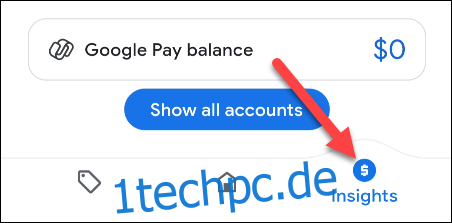Google Pay ist die zentrale Anlaufstelle des Unternehmens für alles rund um Ihre Finanzen. Es ist ein sehr leistungsfähiger Dienst, wenn Sie alle seine Funktionen nutzen. Eine praktische Funktion ist die Möglichkeit, Ihre Bank- oder Kreditkarte hinzuzufügen, um die Ausgaben zu verfolgen.
Die Finanzfunktion ähnelt im Konzept Diensten wie z Minze und Vereinfachen. Sie verbinden Google Pay mit Ihrem Bankkonto oder einer Kreditkarte und der Dienst verfolgt Ihre Ausgaben und liefert Einblicke. Wenn Sie bereits Google Pay-Nutzer sind, ist es sinnvoll, dies auch in der Google Pay-App zu tun.
Stellen Sie zunächst sicher, dass Sie über die richtige Google Pay-App verfügen IPhone oder Android Eingerichtet. Diese Funktion funktioniert nicht mit der „alten“ Google Pay App, die war Ende 2020 ersetzt.
Öffnen Sie die Google Pay App auf Ihrem iPhone oder Android-Gerät und gehen Sie zum Tab „Insights“. Wenn Sie Google Pay zum ersten Mal verwenden, werden Sie aufgefordert, sich zuerst bei Ihrem Google-Konto anzumelden.
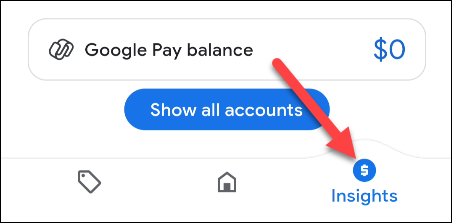
Tippen Sie anschließend auf die Schaltfläche „Konto hinzufügen“.
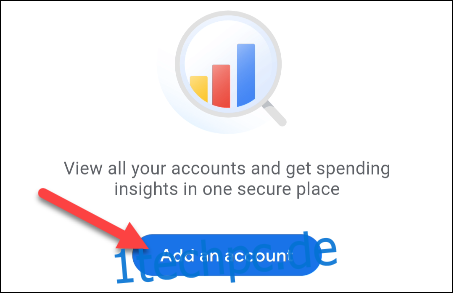
Auf dem nächsten Bildschirm wird erklärt, dass Google einen Dienst namens „Plaid“, um Ihr Bank- oder Kreditkartenkonto zu verknüpfen. Tippen Sie auf „Akzeptieren und anmelden“, um fortzufahren.
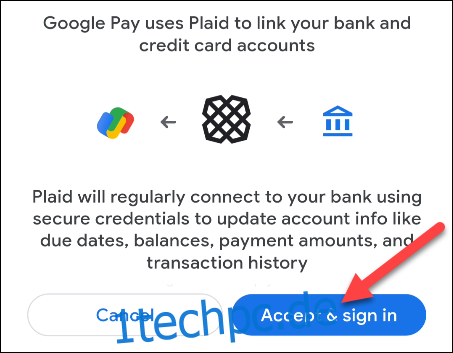
Plaid wird Sie nun bitten, der Datenschutzrichtlinie zuzustimmen, bevor Sie fortfahren. Tippen Sie auf „Weiter“, wenn Sie damit einverstanden sind.
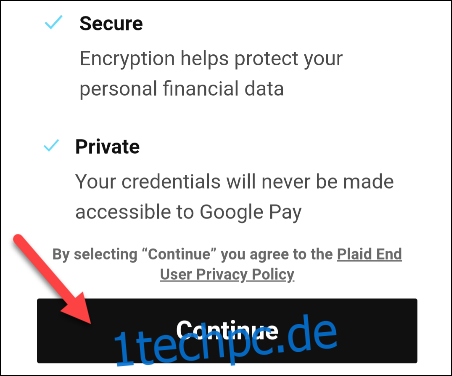
Verwenden Sie das Suchfeld oben auf dem Bildschirm, um Ihre Bank oder Ihren Kreditkartenanbieter zu finden. Wählen Sie es aus der Liste aus.
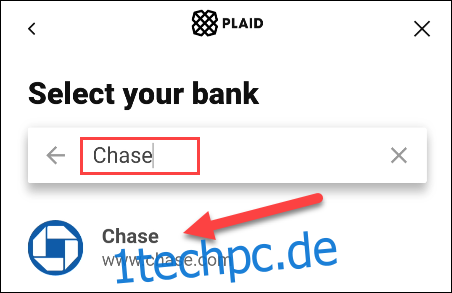
Sie werden zu einer Anmeldeseite weitergeleitet, auf der Sie Ihre Anmeldeinformationen eingeben können, um das Konto zu verknüpfen.
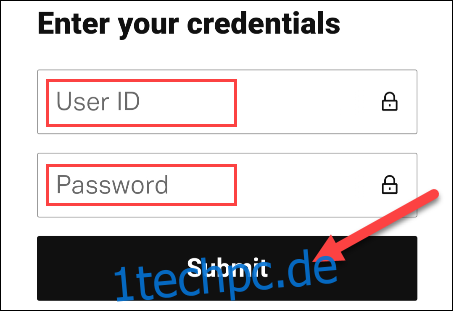
Der Anmeldevorgang kann je nach Bank- oder Kreditkartenkonto unterschiedlich sein. Befolgen Sie die Schritte, bis Sie vollständig verbunden sind und das Konto hinzugefügt wurde.
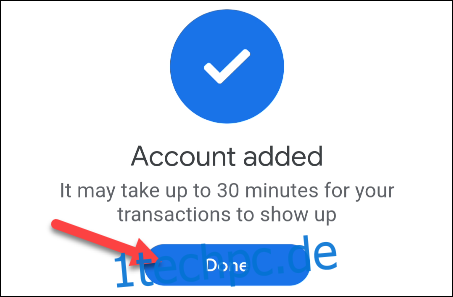
Sobald das Konto mit Google Pay verbunden wurde, werden Daten in den Abschnitten „Sie haben“ und „Sie ausgegeben“ angezeigt. So erhalten Sie einen schnellen Überblick über Ihre monetäre Situation.
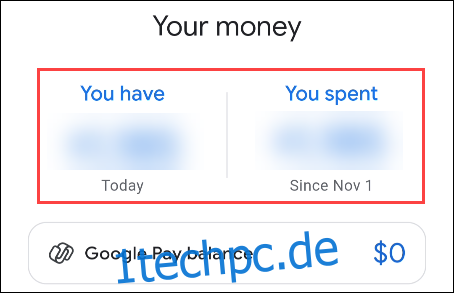
Scrollen Sie auf der Registerkarte „Insights“ nach unten, um eine Liste der „Recent Activity“ anzuzeigen. Tippen Sie auf „Alle Transaktionen“, um die vollständige Liste anzuzeigen.
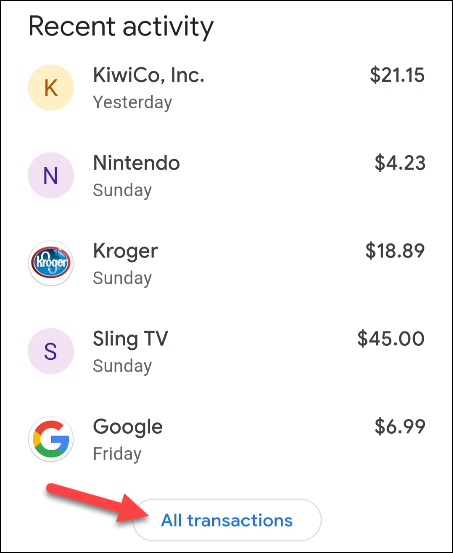
Oben auf der Registerkarte „Einblicke“ befindet sich die Schaltfläche „Mehr anzeigen“. Hier können Sie Google erlauben, in Ihren Gmail- und Google Fotos-Konten nach Quittungen zu suchen.
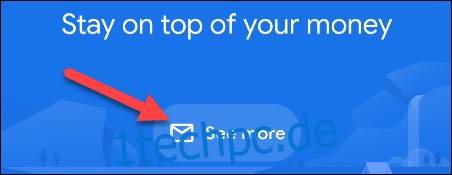
Der obere blaue Abschnitt zeigt Ihnen weitere Informationen zu Ihren letzten Ausgaben und verlinkt Sie mit Diagrammen und mehr. Wenn sie nicht sofort ausgefüllt werden, hatte Google Pay nicht genug Zeit, um Ihre Ausgabengewohnheiten zu verfolgen.
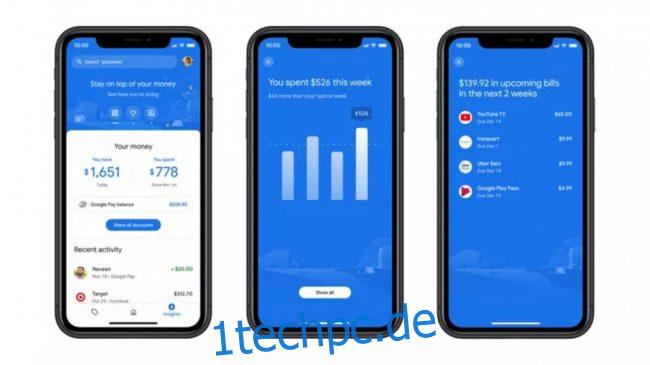
Google Pay überwacht jetzt Ihre Ausgaben und hilft Ihnen, Ihre Gewohnheiten zu verfolgen.